どのくらいの速さは、2枚のExcelスプレッドシートをチェックされていますか?「それの半分の時間に、どのようにデータが十分」:リーダーの同僚は、カーネルを完了するために、半分の時間で彼をできるように文句今回の同僚をマークアップするために別の場所を二つの文を与えましたか?唇が不満を、彼は素直にチェックするために行ってきました。
私は、我々はExcelのデータテーブルをチェックする簡単な方法を一緒に入れて、小さな、私の友人の多くがありますが、効率を改善するために、データのチェックに問題があると思います興味を持っている時に見ることができます!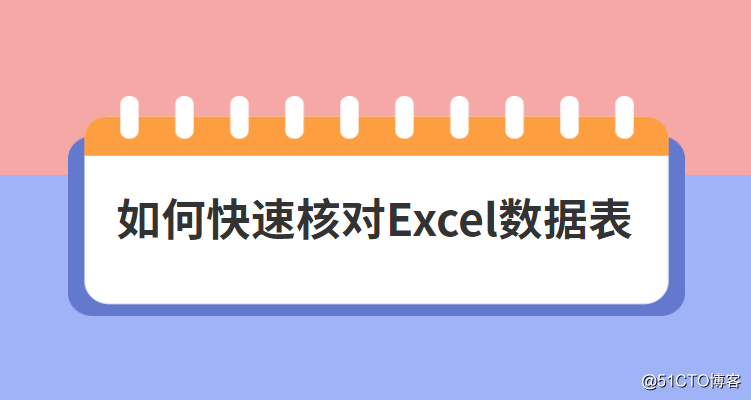
操作の具体的な方法:
1:まず、自分の手Excelスプレッドシートを開き、最初のテーブル内のすべてのデータを選択して、このテーブルのデータを下にコピーします。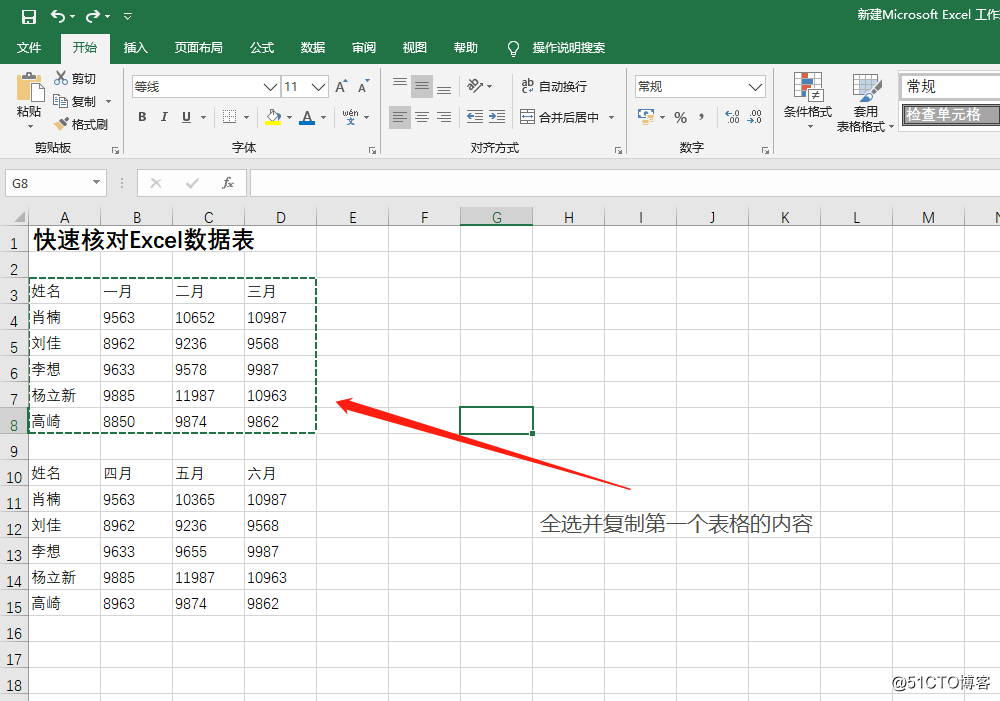
2:次に、第二のテーブル内のすべてのデータを選択し、選択したコンテンツを右クリックして、今、私たちは次の段階に入るために[貼り付け]オプションの列を選択する必要があります。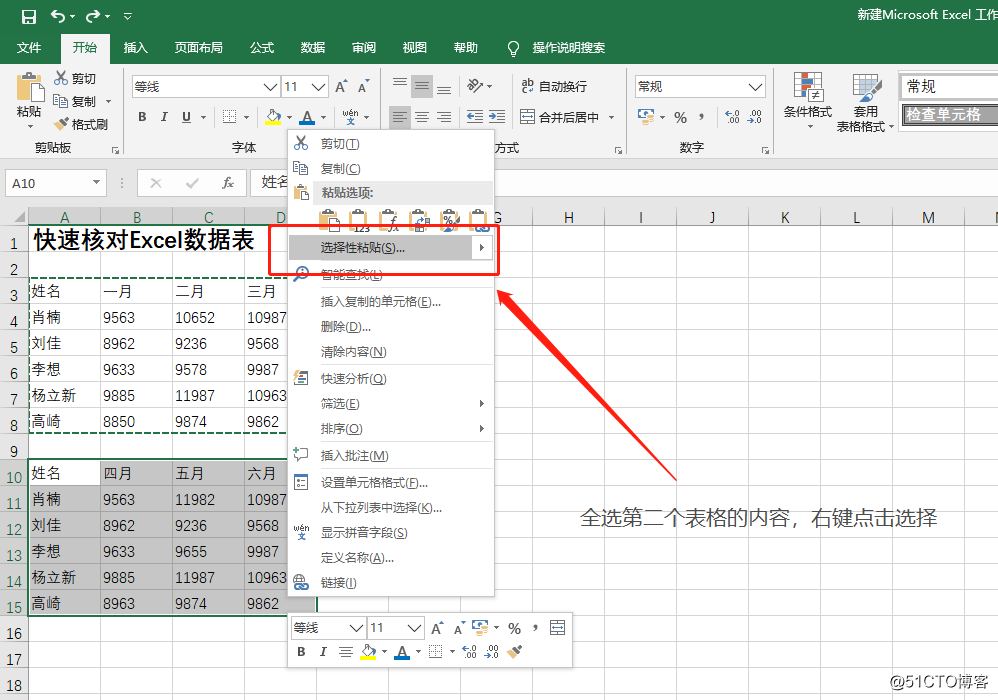
3:この時間が、[操作] [マイナス]オプションが選択されているでポップ、ポップこと、およびそれにOKボタンをクリックします。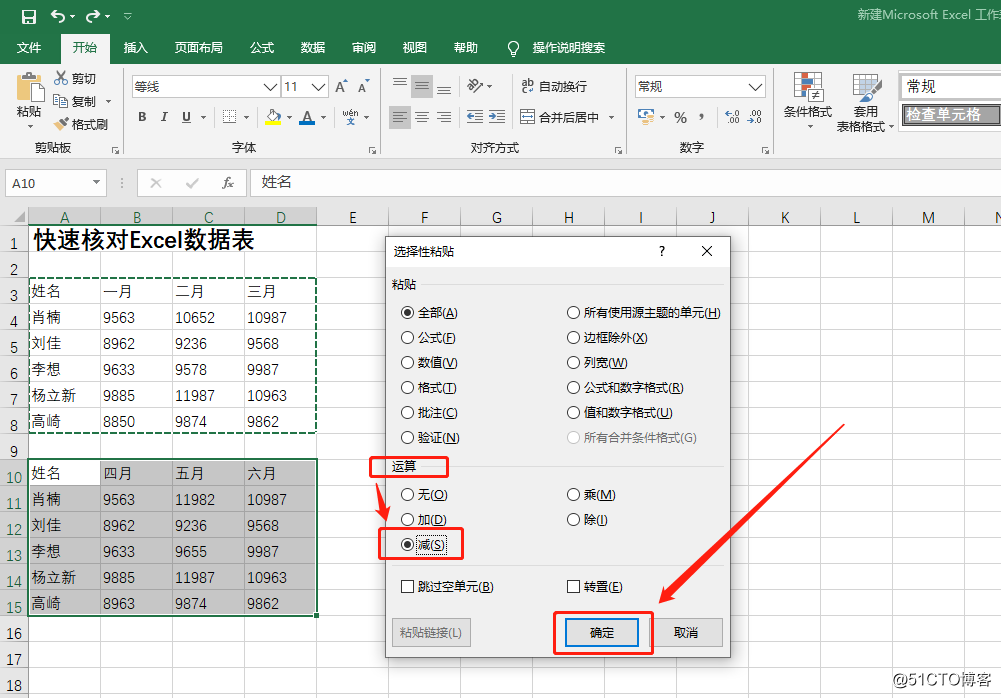
4:操作の後には、2つの異なるデータテーブルが明確になっているでしょう、そしてああ、データの数が明確に見ることができます減少します。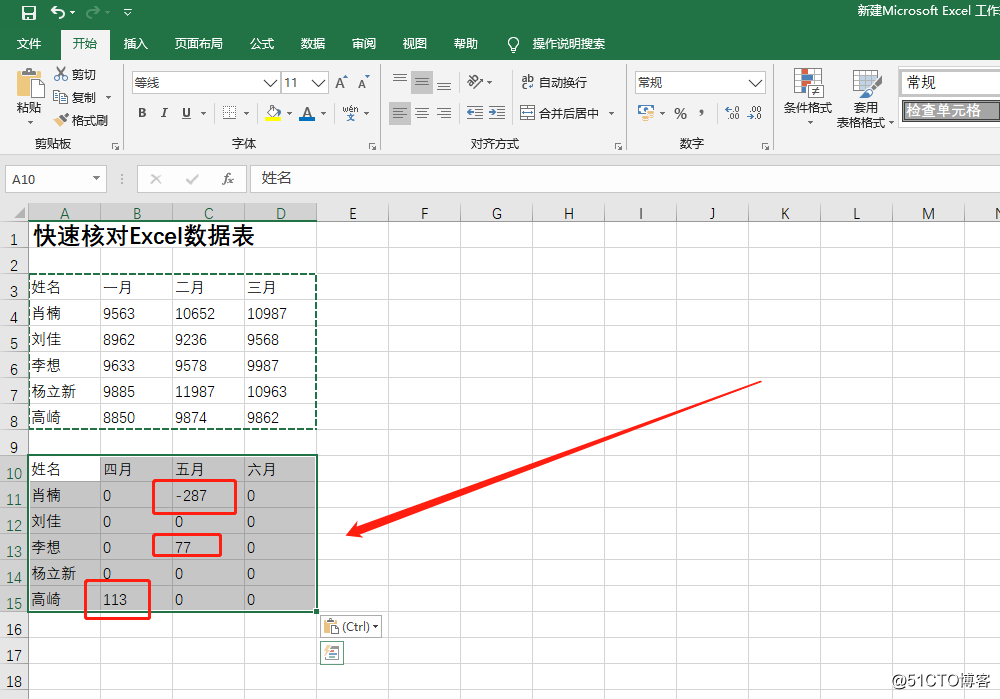
どうでしょうか?Excelのデータ検証方法は、また、この方法を学び、右にすることができますがすぐにチェックデータを得るのを助けることができますまだかなり簡単です。それは、効率がそれに依存して改善!
:ここでは、私はいくつかの一般的に使用されるExcelのショートカット共有する
迅速な入力と編集:
編集モード入力するF2
入力キャンセルするEscキーを
すぐにいっぱいには、Ctrl + Eを
Shiftキーを+別の場所に移動するために選択した領域をドラッグして
第二に、書式設定やオブジェクトを挿入します。
Ctrlキー+ B太字/キャンセルフォント
Iは斜体Ctrlキー+を
Ctrlキー+ 1個のフォーマット細胞
のCtrl + Tテーブルの挿入
ハイパーリンクを挿入するCtrl + Kを
今日のシェアはここで、対処できるように自分のオフィスの仕事や役に立つのいくつかのトリックを学ぶので、一緒に動作するように、私たちはあなたの仕事でマスターになることを願って!
すぐにExcelのスプレッドシートを確認する方法?一目でそのようなさまざまなデータ操作
おすすめ
転載: blog.51cto.com/14259495/2446451
おすすめ
ランキング